大家要知道显卡为什么会发热?原因其实很简单:显卡发热是显卡电路中的电阻产生热量导致的。当运行比较大的程序或游戏时,电路的功率会大幅增加,发热量也就会大幅增加;由于显卡的不同核心和制程工艺不同,所以不同的显卡发热量也各不一样。
那么我们可以得出结论:显卡工作电压越高,发热量也就越大。既然知道了原理,由于厂商在显卡出厂时设置的电压过于保守,那我们就可以反其道行之,手动降低显卡电压,从而降低显卡高负载状态下的发热量
众所周知,目前市面上主流显卡分为两大阵营:Nvidia和AMD,俗称N卡和A卡,由于显卡型号的不同,操作方法也略有差异。
想要知道自己的显卡型号,只需要点击桌面下方的搜索栏输入“设备管理器”
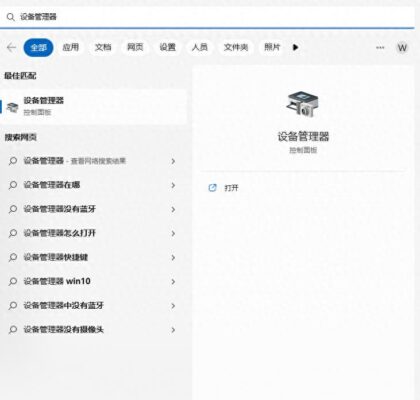
再找到下方的显示适配器

可以看到小编这里显示 AMD Redeon RX6800。那么这张显卡就是A卡,显示NVIDIA GeForce GTX *** 那么就是N卡 我们先从A卡开始:在桌面点击右键,找到AMD驱动控制面板
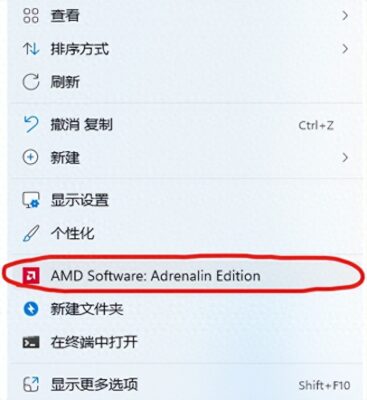
没有此选项的用户请去AMD官网https://www.amd.com/zh-hans/support将驱动更新至最新
打开AMD驱动面板找到上方的“性能” 点击“调整” 我们就可以看到以下画面

找到GPU这一栏的调整控制 点击右侧的自定义
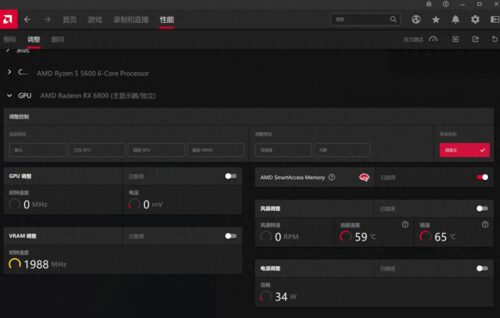
勾选GPU调整和高级控制
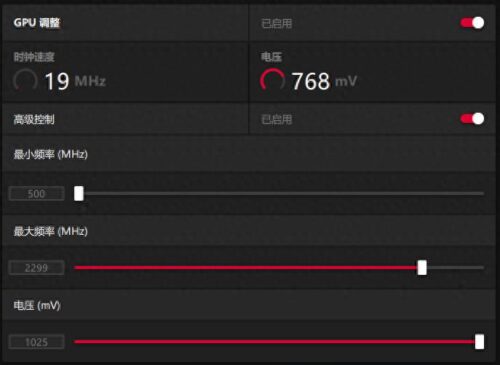
可以看到这里有“频率”和“电压” 这里的频率是指显卡核心的工作频率,其工作频率在一定程度上可以反映出显示核心的性能。简单来说就是:同一型号的显卡 频率越高 性能也就越强我们此次的目的是降低显卡工作电压从而降低显卡的发热量,所以不用去管上面的频率可以看到这次测试用的AMD RX6800显卡默认最大电压为1025mV,我们手动修改至975mV降低50mV 修改完成后点击右上角的“应用更改”即可最后再点击右上角的“压力测试”来测试显卡降低电压后的稳定性

我们这里选择300s,也就是五分钟,测试过程中均无出现,电脑蓝屏死机即表示测试初步通过,最后我们可以再通过运行大型游戏以及甜甜圈压力测试来验证显卡是否稳定
同一张显卡也有体质好坏之分,所以每张的显卡降低幅度也有所不同,有耐心的小伙伴可以一次降低5mV来测试,出现蓝屏死机等情况大家也不要慌张,说明电压降低的太多。这时候AMD显卡驱动会自动恢复默认设置。再花点时间慢慢调整,最终得到一个合理的数值
经测试这张AMD RX6800电压极限可以设置为950mV 默认电压满负载运行时温度为76°修改后仅为68°经过测试显卡跑分及游戏帧数均无影响
觉得有帮助的小伙伴请点点赞 收藏+关注以及转发给更多有需要的人大家可以把自己的显卡型号和调整后的参数发在评论区以便大家参考
版权声明:本文内容由互联网用户自发贡献,该文观点仅代表作者本人。本站仅提供信息存储空间服务,不拥有所有权,不承担相关法律责任。如有侵权请联系网站管理员删除,联系邮箱1856753@qq.com。





























